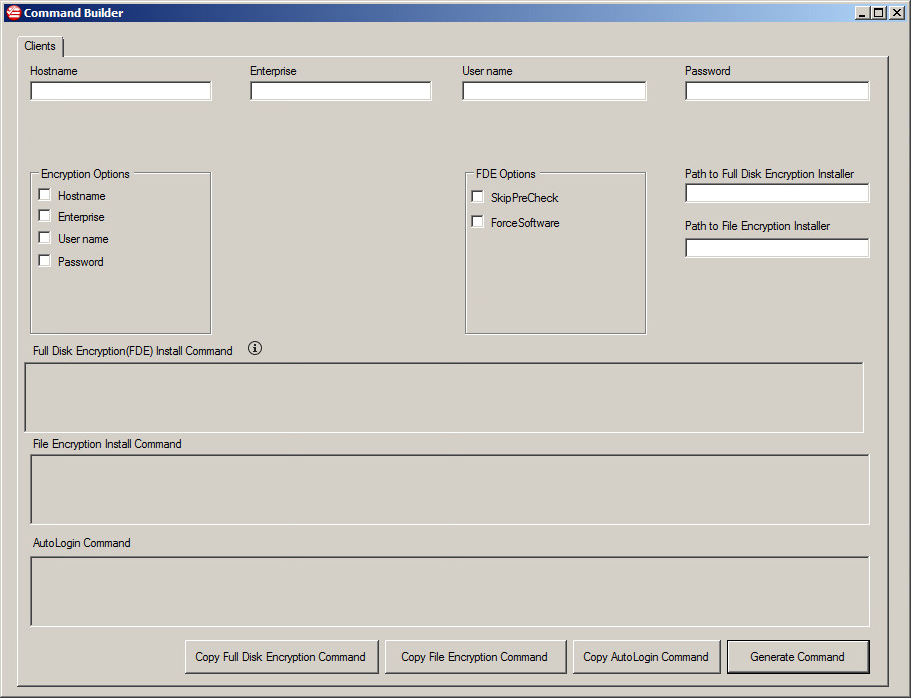Full Disk Encryption et File Encryption sont conformes aux outils automatisés de distribution de logiciels comme SMS, SCCM, Tivoli, GPO et LANDesk. Utilisez l'outil de création de commande pour générer des scripts utilisés pour installer le serveur PolicyServer et les agents Endpoint Encryption.
Si vous prévoyez d'utiliser l'outil de création de commande, assurez-vous que votre environnement répond aux conditions préalables à l'installation de l'agent, notamment aux conditions de déploiement automatique. Consultez la section Conditions préalables à l'installation de l'agent.
Création de scripts d'installation de l'agent
Les informations suivantes sont requises pour générer un script d'installation silencieuse : Nom d'hôte ou adresse IP de PolicyServer, nom de l'entreprise, nom d'utilisateur, mot de passe, chemin d'accès et numéro de version du programme d'installation du client point final. L'outil de création de commande est disponible dans le dossier Outils du répertoire d'installation.
Pour exécuter cet outil, vérifiez que le serveur PolicyServer ou un agent Endpoint Encryption est installé sur le même point final.